Come installare una VPN sulla console Nvidia
Dal suo lancio un paio di anni fa, Nvidia Shield è diventato subito popolare. Basato sul sistema operativo Android TV, è uno strumento molto utile sia come media player che come console di gioco. Per tale motivo con così tanti fornitori di contenuti che utilizzano tecniche di geo-blocking, l’utilizzo di una VPN su Nvidia Shield ti consentirà di guardare qualsiasi contenuto, indipendentemente da dove ti trovi nel mondo. Naturalmente tale strumento migliorerà anche la tua privacy e sicurezza.
Prima di entrare nel cuore dell’articolo di oggi, inizieremo dandoti alcune informazioni di base sullo Shield Nvidia. E nel caso abbiate dei dubbi sulla necessità di utilizzare una VPN su Nvidia Shield, vi faremo sapere perché pensiamo che dovreste usarne una. Nel proseguo del nostro articolo ti mostreremo tre diversi modi di impostare una VPN sullo Shield Nvidia (quello che sceglierai dipenderà dal tuo fornitore VPN) ed infine discuteremo delle altre opzioni che si potrebbero avere.
Lo Shield
Nvidia Shield è anche un lettore multimediale digitale basato su Android TV (potremmo definirlo “set top box”) prodotto da Nvidia e commercializzato per la prima volta a maggio 2015. Nel suo marketing, Nvidia punta molto su Shield. Tale dispositivo infatti ha la possibilità di riprodurre giochi scaricati in locale o permettere addirittura lo streaming di giochi da un PC compatibile su una rete locale o tramite il servizio di abbonamento GeForce Now.
Essendo un dispositivo Android TV, Shield può anche riprodurre contenuti da varie fonti usando app e supportando anche video a risoluzione 4K. Supporta l’installazione di software Android come i media player come Kodi, rendendolo un grande set-top box multiuso. È disponibile in due modelli con 16 GB di memoria flash o un disco rigido da 500 GB, quest’ultimo noto come Shield Pro.
Dall’inizio del 2017, la nuova Shield da 16 GB è più piccola e vanta un nuovo controller, ma è identico nelle specifiche e capacità al modello originale. Invece lo Shield Pro è rimasto invariato.
Il sistema operativo Android TV
Basato sul sistema operativo Android, Android TV è una piattaforma per smart TV sviluppata da Google. È stata creata con lo scopo di offrire un’esperienza TV interattiva attraverso l’uso di un’interfaccia facile da usare e moderna, ed è il diretto successore dell’iniziativa di Google chiamata: Google TV.
Android TV è integrato in TV o lettori multimediali digitali stand-alone come Nvidia Shield. Gli utenti hanno pieno accesso a Google Play Store per scaricare app e giochi ed il sistema operativo usa anche la ricerca vocale per trovare contenuti o rispondere alle domande degli utenti.
Perché utilizzare una VPN con lo Shield Nvidia?
Il motivo principale per cui qualcuno vorrebbe utilizzare una VPN su Nvidia Shield è accedere ai contenuti bloccati geograficamente. A seconda delle app che stai utilizzando su Shield, potresti anche voler utilizzare una VPN per proteggere la tua privacy, per evitare che anche il tuo fornitore di servizi Internet possa curiosare e spiare quello che fai quando sei online.
Quando un ISP sospetta, anche erroneamente, che qualcuno potrebbe violare i loro termini di servizio, potrebbe reagire riducendo la velocità di download, inviando notifiche di violazione del copyright o addirittura interrompendo del tutto il servizio offerto. Una buona VPN protegge la tua privacy aggiungendo un livello di crittografia al tuo traffico internet che è quasi impossibile da decifrare.
Ma scegliere la VPN giusta è un compito difficile, in quanto ci sono tanti fornitori disponibili. Fattori importanti da considerare quando si sceglie un provider è la velocità di connessione per evitare il fastidiosissimo buffering, la politica di zero logging per proteggere ulteriormente la privacy, nessuna limitazione di utilizzo di banda per accedere a qualsiasi contenuto alla massima velocità e software disponibili per il maggior numero di dispositivi.
La VPN che consigliamo – IPVanish
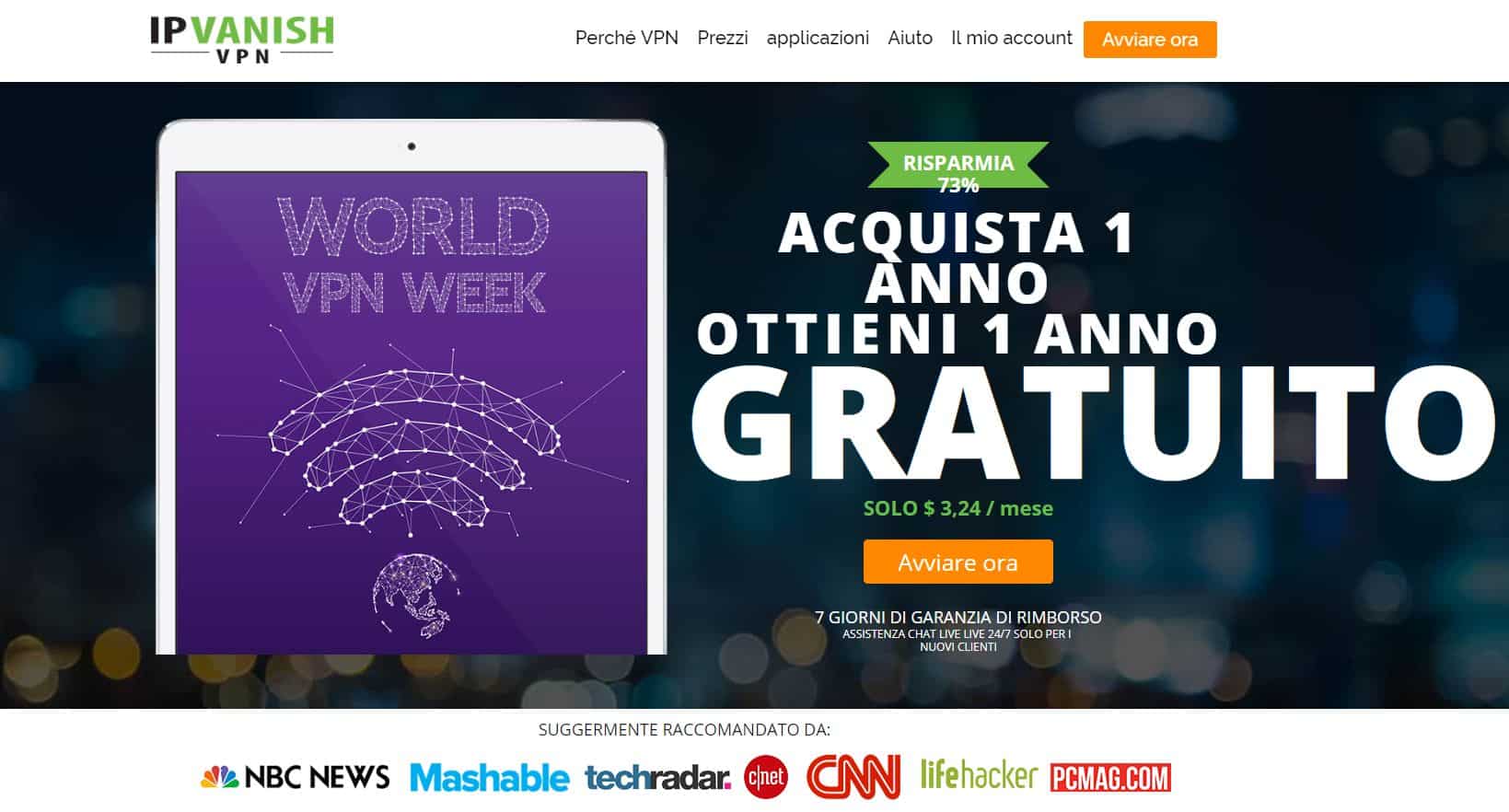
Noi di Addictive Tips abbiamo testato praticamente tutte le VPN presenti sul mercato. In base ai nostri criteri il provider che raccomandiamo è IPVanish. Tale servizio ha server in tutto il mondo, nessun limite di velocità o limitazione, larghezza di banda illimitata, traffico illimitato, una severa politica di zero logging ed un software Android che può essere facilmente installato su Nvidia Shield. Inoltre IPVanish offre prestazioni impressionanti.
Installazione dell’app VPN dal provider
Ci sono essenzialmente due modi per configurare una VPN su uno Shield Nvidia. Se il tuo fornitore di VPN ha un’app disponibile su Google Play Store, allora dovrebbe essere sufficiente installarla. Sfortunatamente, le cose non sono sempre come dovrebbero essere.
Tra i principali fornitori di VPN, i seguenti sono noti per avere un’app VPN nel Google Play Store: IPVanish, ExpressVPN, NordVPN o VyprVPN.
Quindi, la prima cosa che dovresti fare è aprire l’app Google Play sul tuo Nvidia Shield e cercare l’app ufficiale del tuo provider VPN all’interno del Marketplace. Una volta trovata tutto ciò che devi fare è cliccare su Installa, proprio come faresti con qualsiasi altra app. Sfortunatamente, molte VPN non saranno compatibili con Nvidia Shield, e quindi non compariranno nemmeno nei risultati di ricerca del Play Store. Fortunatamente, c’è un modo (un po’ più complicato) per aggirare questo problema, e cioè caricare l’app direttamente nel tuo Nvidia Shield. Vedremo di più nella sezione seguente!
Una volta installata l’app del fornitore VPN, utilizzarla non dovrebbe essere più complicato dell’utilizzo di qualsiasi altra app.
Caricamento “sideload” dell’applicazione VPN
Se l’app del tuo fornitore VPN non è direttamente compatibile con Nvidia Shield, non tutto è perduto! C’è una buona possibilità che tu possa ancora caricare l’app sulla tua console. Vediamo come. Per questo esempio, useremo l’app IPVanish VPN per Android, la cui procedura pensiamo sia la medesima per installare l’app di qualsiasi altro fornitore, tranne che per la metodologia di download del file apk.
Il sistema operativo di Nvidia Shield però è un po’ limitato e non ha nemmeno un browser web o un file manager preinstallato. Dal momento che abbiamo bisogno di effettuare il sideload dell’app della VPN, inizieremo con l’installazione di ES File Explorer. Questo è un ottimo file manager per Android che include anche un browser web incorporato.
Prima di andare avanti, è necessario modificare le impostazioni di sicurezza di Nvidia Shield per abilitare il sideload delle app. Sul tuo Shield, vai su Impostazioni, poi su Sicurezza e scorri verso il basso fino a Gestione dispositivo e attiva le fonti sconosciute per consentire il sideload delle app.
Installare ES File Explorer
Questo è molto semplice, tutto ciò che devi fare è aprire l’app Play Store sul tuo Nvidia Shield. Una volta aperto il Play Store, seleziona la barra di ricerca nella parte superiore dello schermo e digita ES File Explorer.
Dai risultati della ricerca, fai clic su Installa per avviare l’installazione di ES Explorer File. Finito!
Utilizza ES File Explorer per scaricare e installare l’app VPN
Avvia ES File Explorer. Fai clic sul menu in alto a sinistra dello schermo e sotto Preferiti, fai clic su Yahoo. Si aprirà una finestra di ricerca di Yahoo. Fai clic sulla casella di ricerca e inserisci APK IPVanish come termine di ricerca.
Trova la versione con il numero più alto del file apk tra i risultati della ricerca, dove più elevato è il numero e più aggiornato è l’apk caricato. In questo momento l’apk di IPVanish più aggiornato è la versione 3.1.0.2840. Fai clic sul risultato di ricerca ottenuto e poi fai clic sul collegamento per scaricare l’apk.
Una volta scaricato il file apk, ti verranno presentate le varie opzioni per aprire la cartella o per aprire il file. Fai clic poi su Apri cartella.
All’interno della cartella di download, trova il file apk di IPVanish. Nel nostro esempio, si chiama com.ixolit.ipvanish_2011-10-05.apk. Clicca sul file. Nella finestra di dialogo che si apre poi fai clic su Installa.
Accetta l’avviso che si apre e attendi alcuni secondi fino al completamento dell’installazione dell’app. Una volta ricevuta la notifica di installazione dell’app capisci che è stata installata correttamente, successivamente fai clic su Apri in basso a destra per avviarla.
Congratulazioni! Ora hai installato il software client Android del tuo provider su Nvidia Shield.
Se stai utilizzando un provider diverso dal nostro esempio IPVanish, la procedura sarà identica. Naturalmente, i termini di ricerca potrebbero essere diversi, così come il nome del file apk scaricato (oltre il numero della versione).
Cosa fare se il tuo provider non ha un’app?
Solo pochi provider VPN hanno un’app dedicata per Android. Se qualche provider a cui ti eri già “avvicinato” non è stato menzionato nell’articolo, allora è probabile che neanche lui abbia l’app per Android.
Ciò significa che non puoi usare la loro VPN sul tuo Nvidia Shield? Certo che no! Tutti i provider utilizzano i protocolli standard per configurare i tunnel VPN e crittografare i dati. Ciò significa che un client VPN standard, pur non essendo così completo come un’app dedicata del fornitore, ti permetterà di connetterti a un server VPN ed ottenere lo stesso livello di sicurezza e privacy.
Un tale client VPN standard è OpenVPN per Android, e può essere installato su Nvidia Shield. Per semplificare la sua configurazione, molti (se non tutti) fornitori di VPN ti permettono di scaricare alcuni file e certificati di configurazione OpenVPN. Oltre all’app OpenVPN, avrai bisogno anche di ES File Explorer o di un’app simile per trovare e installare i file di configurazione su Nvidia Shield.
Installazione delle app necessarie sul tuo Shield Nvidia
L’installazione di ES File Explorer, come ti abbiamo detto prima, è semplice: basta aprire il Play Store, cercarla e fare clic su Installa.
L’altra App di cui avrai bisogno è OpenVPN per Android, che si installa anche dal Play Store. Basta cercare OpenVPN per Android e assicurarsi che l’app che si installa sia quella dello sviluppatore Arne Schwabe. Sebbene altri client OpenVPN siano disponibili sul Play Store, questo funziona molto bene ed è quello su cui abbiamo scelto di installare e basare queste istruzioni. Se quindi anche tu vorrai provare questa guida, senti il nostro consiglio: installa la medesima app.
Configurare OpenVPN per Android affinché funzioni con il fornitore VPN
Per questo nuovo tutorial configuriamo OpenVPN per Android affinché funzioni con IPVanish. Proprio come prima, il processo sarebbe simile a prescindere dal fornitore di VPN che utilizzi. Solo i file ricercati e scaricati sarebbero diversi.
Download e decompressione dei file richiesti
Per prima cosa, avvia ES File Explorer. Fai clic sul menu in alto a sinistra dello schermo e sotto Preferiti, fai clic su Yahoo. Si aprirà una finestra di ricerca di Yahoo. Fare clic sulla casella di ricerca e immettere i file di configurazione IPVanish OpenVPN come termine di ricerca. Quello che stai cercando è un insieme di file. ovpn che contengono la configurazione per ciascuno dei server del fornitore e un file .crt che è il certificato della crittografia. Molti fornitori avranno tutti i file raggruppati in un singolo file .zip. Questo è davvero il caso di IPVanish.
Se i file sono stati scaricati come un singolo file .zip, dovrai utilizzare ES File Explorer per estrarli in una cartella sul tuo Nvidia Shield. Seleziona il file .zip, fai clic su Più in basso a destra, quindi seleziona Estrai in, per decomprimere tutti i contenuti in una sola cartella.
Una volta trovato, scaricato e / o decompresso i file di configurazione richiesti e i certificati, sei pronto per configurare OpenVPN per Android.
Configurazione di OpenVPN per Android
Avvia OpenVPN per Android. Sarai “accolto” da una notifica. Non ti preoccupare, nella parte in alto a destra dello schermo, fai clic sull’icona che assomiglia a una scatola con una freccia in giù: questa è l’icona di importazione.
Passare al percorso in cui sono stati scaricati o estratti i file. ovpn e fare clic su uno di essi per importarne la configurazione. Dovrebbe esserci un file. ovpn per server. È necessario solo importare i file per i server che si desidera utilizzare.
Al momento dell’importazione, OpenVPN per Android si lamenterà che alcuni file non sono stati trovati. Questo è normale, non abbiamo detto all’app dove trovare il certificato. Facciamolo ora.
Fai clic sul pulsante Seleziona sulla destra dello schermo.
Passare alla posizione in cui è stato scaricato o decompresso il certificato e fare clic su di esso. Il file del certificato avrà un’estensione .crt. Normalmente, sarà lo stesso percorso in cui hai scaricato o estratto i file. ovpn, quindi dovresti già essere nel posto giusto.
Torna alla schermata Converti file di configurazione, fai clic sul segno di spunta in alto a destra per salvare il profilo.
Per connettersi al server VPN, tutto ciò che resta da fare è fare clic sul profilo appena importato. Verrà visualizzata una schermata di notifica, fai clic su OK per confermare la richiesta di connessione.
Poiché questa è la prima volta che utilizzi questo profilo, ti verrà chiesto di inserire un nome utente e una password. Inserisci le credenziali di accesso del tuo provider. Facoltativamente, fai clic sulla casella Salva password e non ti verrà chiesto di inserirla al successivo collegamento. Fare clic su OK per avviare la VPN.
Altre opzioni
A meno che il tuo provider non abbia un’app client VPN per Android che può essere installata su Nvidia Shield dal Play Store, procurarti una VPN attiva sul tuo dispositivo potrebbe essere un compito complicato. Altre opzioni però potrebbero essere disponibili, infatti una ricerca sul Play Store dal tuo Nvidia Shield rivelerà diverse app client VPN.
Noi però non le abbiamo testate e non possiamo garantire la loro utilità e qualità. Non possiamo nemmeno dirti se lavorano bene oppure no, ma potrebbe valere la pena provarci.
Conclusione
Quando c’è la volontà c’è tutto. Questo è vero soprattutto quando si tratta di installare una VPN su uno Shield Nvidia. Può essere un processo tanto semplice quanto complicato, dipende in gran parte dal fornitore di VPN che stai utilizzando. Il miglior consiglio che possiamo darti è scegliere il tuo fornitore VPN in base alla disponibilità di un client Android che sarà facile da installare su Nvidia Shield.
E se sei il tipo che ama armeggiare con la tecnologia, le istruzioni che ti abbiamo dato ti permetteranno di configurare praticamente qualsiasi servizio VPN su uno Shield Nvidia. L’operazione potrebbe richiedere un po’più di tempo e sforzi, ma dovresti essere in grado di farcela sicuramente.
Hai una VPN sullo Shield Nvidia? Quale client VPN hai utilizzato, quello del fornitore o una soluzione OpenVPN ? Usa i commenti qui sotto per condividerci i tuoi pensieri.
Se hai bisogno di una VPN per un breve periodo, per un viaggio ad esempio, puoi ottenere la nostra VPN top di gamma senza alcun costo. NordVPN include nell` offerta una garanzia di rimborso di 30 giorni. Dovrai inizialmente pagare l`abbonamento, certo, ma l iscrizione non solo ti garantirà accesso completo a l`intero servizio, ma nei primi 30 giorni puoi richiedere un rimborso completo. La politica di cancellazione senza fastidiose domande è all altezza del loro nome.
